Återställ File Explorer-navigeringsfönstrets bredd till standard i Windows 11/10
Om du ändrade navigeringsfönstrets bredd i Filutforskaren(File Explorer) i Windows 11/10 , och du nu vill få tillbaka den till standardbredden, kan du återställa Utforskarens navigeringsfönsterbredd(Explorer Navigation) till standard med hjälp av Registerredigeraren(Registry Editor) .
Navigeringsfönstret i Filutforskaren(File Explorer) visar Snabbåtkomst , Den här datorn (inklusive dina enheter), biblioteksmappar (som musik(Music) , videor(Videos) , bilder(Pictures) etc.) och nätverksenheter(Network) . Som standard visar Windows en inställd bredd, som inte ändras även om en mapp eller partitionsnamn gömmer sig på grund av det. Om du ändrade bredden tidigare och du nu vill återställa standardbredden, finns det två sätt att göra det.
Först kan du klicka på kanten av navigeringspanelen och dra den mot vänster eller höger sida. Det här tricket fungerar dock om du kommer ihåg bredden dyrbart. Det andra sättet är att använda Registereditorn(Registry Editor) för att ta bort ett värde som citerar den aktuella bredden på navigeringsfönstret.
Återställ Explorer-(Reset Explorer) navigeringsfönstrets bredd till standard
För att återställa File Explorer -navigeringsrutans bredd till standard, följ dessa steg-
- Tryck på Win+R för att öppna Kör-prompten.
- Skriv regedit och tryck på Enter-knappen.
- Klicka(Click) på knappen JA i (YES)UAC- prompten.
- Navigera till GlobalSettings\Sizer sökvägen i Registereditorn.
- Ta bort det binära värdet för PageSpaceControlSizer .
- Starta om File Explorer.
Innan du går vidare bör du säkerhetskopiera registerfiler(backup Registry files) och skapa en systemåterställningspunkt först.
Tryck nu på Win+R -knapparna tillsammans, skriv regedit och tryck på Enter - knappen. Det kommer att visa dig UAC - prompten där du behöver klicka på JA-(YES) knappen.
Därefter bör din dator öppna Registerredigeraren . Navigera sedan till följande väg-
HKEY_CURRENT_USER\SOFTWARE\Microsoft\Windows\CurrentVersion\Explorer\Modules\GlobalSettings\Sizer
Här kan du hitta ett REG_BINARY- värde som heter PageSpaceControlSizer .
Du måste ta bort detta värde. För det, högerklicka på den och välj alternativet Ta bort .(Delete)
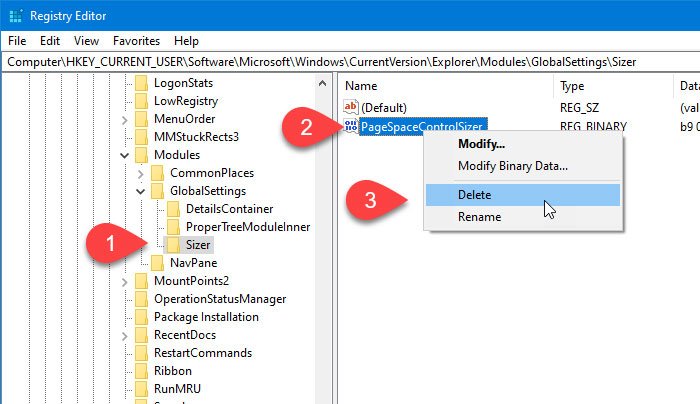
Klicka sedan på knappen Ja(Yes) för att bekräfta borttagningen.
Nu måste du starta om Windows Explorer(restart Windows Explorer) . Du bör se standardbredden på navigeringspanelen nu.
För din information skapas PageSpaceControlSizer-(PageSpaceControlSizer) värdet automatiskt när du öppnar Filutforskaren(File Explorer) och data ändras när användarna ändrar bredden manuellt.
Det är allt!
Related posts
Så här visar du informationsrutan i File Explorer i Windows 11/10
Filutforskaren öppnas inte i Windows 11/10
Hur man tar bort OneDrive-ikonen från File Explorer i Windows 11/10
Miniatyrbildsförhandsvisningar visas inte i File Explorer på Windows 11/10
Stäng av visningen av de senaste sökposterna i Filutforskaren i Windows 11/10
Hur man öppnar File Explorer i Windows 11/10
Återställ eller uppdatera Firefox webbläsarinställningar till standard i Windows 11/10
Filutforskaren visar inte filer även om de finns i Windows 11/10
Windows Screen fortsätter att uppdatera sig själv automatiskt i Windows 11/10
Hur man ändrar rullningslistens bredd i Windows 11/10
Bästa gratis programvara för 3D File Viewer för att visa 3D-modeller i Windows 11/10
Filutforskarens navigeringsruta saknas i Windows 11/10
Filer som visar fel datum i Utforskaren på Windows 11/10
Så här rensar du senaste filer och mappar i Windows 11/10
Hur man slår på eller av fil- och skrivardelning i Windows 11/10
Hur man lägger till kontrollpanelen till File Explorer i Windows 11/10
Desktop eller Explorer uppdateras inte automatiskt i Windows 11/10
Så här visar du alla enheter i den här PC-mappen i Windows 11/10
Hur man avslutar eller dödar explorer.exe i Windows 11/10
Aktivera eller inaktivera förhandsvisningar av miniatyrer i File Explorer i Windows 11/10
